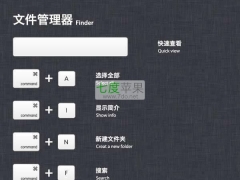电脑落灰危害大该如何清灰 电脑拆机给最新硬件清理灰尘的详细步骤和注意事项
电脑的硬核硬件都集中在机箱内,平常保养电脑较少,几年下来发现灰尘把机箱里的硬件都覆盖了。电脑灰尘的危害很大,机箱封闭就很难散热,特别是笔记本电脑在夏天动不动发烫,再加上灰尘堵塞,电脑不能操作甚至蓝屏、硬件损坏是必然结果。硬件损坏就需要花大价钱维修或更换。键盘等外设积灰会导致敲键盘很卡。电脑为了提高性能大力发展硬件,价格也高,那些显卡散热器等更加需要清灰。电脑如何拆机清灰?需要注意哪些事项?下面来介绍给电脑最新硬件如显卡散热器等快速有效清灰的教程。
电脑灰尘多的害处
台式电脑散热比较好,不过用久了,会产生大量的灰尘,影响电脑的运行,如果灰尘过多,还容易造成短路,烧坏电路;同时,声音还比较大,就像一个大的机器一样。灰尘轻则影响散热,产生噪音,重则可能导致硬件损坏,同样在外设方面亦是如此。
台式电脑怎样清理灰尘
1、主机表面
主机表面的清理比较容易。只要使用潮湿的抹布把表面的灰尘擦干净即可。不要有太多水,一旦渗进主机就不好了。
2、机箱后面
堆积的尘埃除了机箱外,主要还是常年不怎么用的接口,例如USB接口和部分音频接口。至于看到电源上的尘埃和机箱的积尘,我们还是把机箱拆掉吧。可以使用毛刷轻轻刷或者到通风口用吹风吹。
3、清理显卡
拆显卡,要注意主板上的卡扣,显卡背面长期处于水平,上面很容易积聚灰尘,这时,使用毛刷轻松祛除即刻。毕竟显卡是块电路板,用水洗的话,会牺牲得很快,就算不怕短路也怕电路生锈。
4、清理硬盘和光驱
硬盘和光驱同样是长期水平放置的货,长时间也会积聚厚厚的灰尘,用干布擦干净即可。注意硬盘背面的电路板,切忌沾水吖,不然各种照片不能回味了。
5、清理电源
每一个电源都会有警示“注意!不要自行拆卸”的字样。所以不要随意拆电源。用抹布和刷子清理下表面的灰尘就好了。
6、清理主板
先检查各种主板螺丝,然后把各种连线再拔掉取出主板。要注意先练的拔插位置。如果不熟悉的话就很容易弄错哦。取出主板以后用刷子和吹风把表面的灰尘去掉即可。
7、清理风扇
拆卸风扇的时候一定要注意方法,不要使劲拔,有些是固定死的,有些是有卡扣可以打开。如果卸不下来就用吹风吹吹,然后用抹布擦擦即可。
电脑最新硬件拆机快速清灰步骤
1、 CPU散热器清灰
首先还是说说守护电脑核心的CPU散热器,这也是清灰的重点对象,如果清灰不及时,容易造成风扇灰尘过多,轻则噪音污染,重则风扇坏掉,那么可能会烧毁CPU本身。而随着现在CPU散热器体积越来越大,安装也经常较为繁琐,那么怎样进行简单的清理呢?
中高端散热器风扇拆卸较容易
现在业内中高端散热器的风扇多数非常好拆卸,流行采用铁丝卡具设计,这样设计最大的好处之一就是方便用户去清理风扇背面灰尘。
无风扇的散热器清理较容易
因为一般CPU硅脂并不需要在短时间内更换,况且针对很多普通消费者来说,拆装一次散热器如果安装不到位,反而会影响散热效果,况且有的时候需要重新拆装一次主板,那无异于再装一次机。所以在去掉风扇之后,只要用清理相机用的吹球之类将灰尘清理干净,哪怕散落在机箱内部也没关系,因为之后进行的机箱清理就可以解决。
简单易用的吹球
现在CPU散热器的设计越来越便于玩家去清理,如果不是动手能力特别强的玩家,小编我并不建议去采用拆卸的方式去清理,采用拆卸风扇加吹球的清灰方式是非常简单有效的。
2、显卡散热器清灰
接下来我们再说说显卡散热器的清灰,众所周知显卡无论从功耗还是发热,已经远远超出了CPU,面临最大的问题就是散热效果,一旦散热不良,可能造成重大损失。而随着显卡技术的不断突破,在显卡本身尺寸增加的同时散热器也变得巨大,曾经小风扇吹吹扫扫即可解决问题的日子一去不复返了,那么面对现在主流显卡散热器我们又该怎样去做呢?
中端显卡已经体型巨大
不过主要散热方式还是通过风扇
虽然显卡一直飞速发展,不过散热方式主要还是通过风扇主动散热,而清理风扇灰尘是首当其冲的,从上图中我们可以看到,在卸下显卡之后,其中的风扇完全可以通过较小的螺丝刀拆下,方便进行背部清理,但是需要注意的是螺丝刀一定要带磁性,否则会非常难以安装。
拆下散热器整体
不过对于动手能力稍强的玩家来说,我们更建议将整体散热器拆下,这样可以更有效的对鳍片进行清灰工作,同时对于硅脂进行更换。方法可以采取和CPU相同的气吹方法,同时配合毛刷可以达到最完美的效果。
做工优良的毛刷
在这里我们提示各位用户,做工优良的毛刷不仅使用顺手,同时避免掉毛,柔软的毛可以触及更多死角,方便清理灰尘。
3、内存与硬盘清灰
说到内存与硬盘清灰,很多用户往往是忽略了这两个关键硬件,其实我们经常问题是由这两者引起的,比如开机报错无显示,比如开机无法进系统,有一部分就是由二者造成的,而清理这两者最好的方法是什么您知道么?
内存的灰尘如何清理呢?金手指如何清理灰尘?
其实说到内存清理,很多人会不借为什么,简单来说最容易发生问题的就是金手指部分,也就是与主板槽相连的部分,这部分由于主板的落灰,会通过缝隙进到金手指与内存槽之间,造成内存误报故障。而清理内存也是非常简单,首先来说,拿内存时一定要注意自身带的静电,避免造成内存短路,尽量拿内存两侧,其次我们可以通过橡皮或其他类似物质擦掉金手指上的污物,有时亦可解决无法开机症状。
廉价的橡皮亦可解决问题
橡皮不仅可以解决内存问题,其他显卡等插槽类的金手指同样可以用它老解决,快捷又有效,所以各位玩家还是常被一块吧。
硬盘请灰相对简单
再来说说硬盘请灰,其实硬盘算是密封性超高的产品,所以我们一般不用担心灰尘会对硬盘机械部分造成影响,只要在接口与PCB方面打扫一下。打扫PCB时注意用软毛刷,避免对PCB及元器件造成伤害即可。
4、主板与机箱清灰
说完小件我们再来说说大件,主板与机箱,这两者为什么放在一起说呢,因为一般清灰来说不会将二者拆开,如果拆开的话无异于重装机,那么清灰也更方便,并不是今天要介绍的简单技巧。
主板位于机箱内部的话如何清理呢?
如果主板位于机箱内部并不拆解的话,建议还是采用小刷子的方式,在拆除内存显卡等硬件之后,扫除灰尘即可,散落的灰尘在机箱内部,稍后机箱机箱的清理即可。其实拆下与装在机箱内部清理对于主板来说没有太大区别,主要注意显卡和内存槽一定要多清理一下,避免有异物。
机箱死角这么多?该怎么办
众所周知,机箱清理的关键就是机箱的清理了,如果清理了半天我们不能把灰尘全部清理出机箱的话,那么众多风扇再运动一阵的话灰尘又会召之即来的。那么最简单有效的办法是什么呢?全部拆掉硬件一起扫?这只是办法之一,最简单的办法需要一个工具,也许家里并不常备,不过确实行之有效。
想到过它吗?小型鼓风机
这个利器就是小型鼓风机,这种产品一种家里并不常备,很多企业的业务员可能用的比较多,这种东西最大的威力就是风量大,可以迅速带走全部灰尘,建议在楼道等室外地方使用,因为干净了机箱内部,可是周边环境会受到污染,同时建议在使用之前拆除显卡等设备,效果最佳。
吸尘器?您家有的话也行
如果鼓风机并不好准备的话,那么吸尘器相对容易一些,虽然风量小一些,但是同样可以起到一定效果,不过一定要准备较小的出风口或者自己制作一个,难度并不大。
5、外设部分清灰
要是说到外设部分的清灰,恐怕键盘是最重要的设备。这个关乎到电脑大部分操作的设备不仅容易积灰,而且表面的细菌会对我们人身造成一定伤害。
清洁套装是常备的产品
很多人选择用清洁套装来清洁屏幕和键鼠等外设,其实是个好办法,可能针对键盘内部,确是非常难以清洁的。
还是一个个的擦拭吧
针对键盘真的没有特别快捷有效的办法,很多键盘号称防水键盘,可以直接冲洗,但是不少实践证明后期并不见得好用,而现在非常主流的键盘在去掉键盘之后,打扫就要相对容易很多。
机械键盘相对好打理的多
机械键盘因为键盘相对插拔容易,相对好打扫一些,但是无论是何种架构键盘,在拆卸键盘时一定要注意力度,千万不要硬拆卸,避免造成硬伤。
笔记本电脑怎么清灰尘的准备工作
1、首先准备笔记本开盖螺丝刀(一般选用十字或一字螺丝刀均可)
2、准备一些酒精以及小刷子、卫生棉或者纱布
3、准备吹风机一台
4、最好准备好CPU散热硅胶以及一些轮滑机油
笔记本拆机前的一些注意事项
1、在拆笔记本之前首先应该放掉身上的静电,专业人士可以佩带静电环,一般用户没有的话也没多大关系,也可以去洗洗手,放掉身上可能带有的静电。
2、在拆笔记本之前,首先需要将笔记本电池取出,并且将外接电源的插头拔掉,以便不小心短路,烧坏笔记本。
记得把笔记本电源拔掉,电池去掉,然后静置一会,放放电,要是不小心螺丝刀连着主板短路了就得不偿失了,还有要是电脑还在保修期内,最好不要自己拆开,不过dell的没问题,dell还是比较支持运用者自己动手滴。
需要注意的是这里介绍的清理笔记本需要拆开笔记本外壳,如果笔记本依然在保修期间内的朋友则不建议清理灰尘,一般笔记本使用时间较短也无需清理灰尘,因此仅建议使用较旧过了保修期的笔记本用户推荐。
笔记本清理灰尘的核心步骤
1、使用十字螺丝刀将笔记本背部散热器模块后面的螺丝拆开(建议大家拿个盒子放螺丝,以免丢失螺丝)
说明:这里仅建议清理笔记本CPU处理器与显卡散热器模块,因为这块是散热最大,也是最容易进灰尘的地方,其它诸如硬盘区域一般都不会有什么问题。可能很多朋友说找不到CPU散热模块的方位,其实只要找到笔记本散热出风口位置即可知道CPU散热模块的方位了,如下图。
2、拆开笔记本CPU散热器模块的外壳。 一般使用较久的笔记本拆开散热器后外盖后,可以明显的看到内部散热期风扇积有厚厚的灰尘。这些灰尘在很大程度上会影响笔记本的散热效率。下面首先再用螺丝刀将笔记本的热管、散热鳍片、散热风扇等等拆下来清理,一般灰尘不多的笔记本也可以只拆下笔记本散热风扇。
3、当将散热器风扇螺丝全拆掉后,我们首先将散热风扇的供电4PIN接头小心拔出来。
拔下散热器4PIN电源接头后,就可以将散热器风扇小心翼翼的取出了。之后就可以开始对内部一些灰尘进行清理了。
首先使用海绵或者卫生棉沾上少量酒精将以上笔记本散热器下面的一些灰尘全部清理干净,这里需要注意的是以上图片显示的中间核心部位是处理器,清理的时候一定要小心,有条件的用户建议将处理原来的硅胶全部清理掉,后面清理完成之后再上新散热硅胶,以上操作完成之后,我们将开始拆卸下来的诸如散热风扇、散热片等一一用小刷子与棉布清理干净。
另外一般笔记本散热片都是铜质不生锈材料,如果清理不是很干净,可以拿到自来水管中去冲洗或洗刷。
4、散热铜管与散热片清洗完毕之后,接下的散热风扇清洗算是难点的,首先拆开散热风扇外壳,如果不好拆卸的笔记本也可以不拆卸,使用吹风机将内部的灰尘吃出即可,一般散热风扇用刷子扫干净就行,您手头如果有机油,也可以把扇叶拿下来,并加点儿机油润滑,效果更佳。
CPU散热风扇清理完毕之后,主要的散热模块灰尘清理就即将结束了,剩下的就是更换散热硅脂,旧的明显已经发干发硬,果断擦干净,换新的,如果不换的此次清理灰尘效果不是很大,所以强烈建议重新换CPU散热硅胶,大家可以去电脑城购买,一般几块钱就可以买到。
需要注意的是:旧硅脂没必要彻底弄干净,因为某些已经粘的太紧,很难完全清理干净,一般差不多就行了,过犹不及,万一手抖了一下,岂不是很麻烦?点到为止就好了,如下图:
一些重要部件的散热硬件表面的旧硅胶去除干净之后,接下来要重新上新硅胶了,上新硅胶注意一定要涂抹均匀,不好操作可以使用手磨平,注意硅胶不是上越后越好,而是一般2mm左右的厚度即可,很多新手朋友喜欢摸的很厚的硅胶,其实都是错误的,硅胶摸的越厚或越薄均不可取,还是直接上图吧:
5、以上操作完成之后,接下来就可以将清洗干净并晾干的散热片与散热管重新安装回去了,可以先别急着上螺丝,先把散热鳍片压在芯片上面,看看有没有良好接触,接触良好后再安装固定螺丝即可,注意这里固定螺丝一定不能过紧以免损坏主板,但也不能过松,而影响散热,而是应该当稍微用力扭不进的时候即可。
以上步骤结束后,至此一切搞定,就可以组装了。首先还是安装热管、散热鳍片,螺丝先按顺序虚拧,全部就位之后再拧紧到位。
6、将CPU散热风扇安装到位,并且将风扇4PIN电源接口插入主板对应位置
到这里基本上就接近尾声了,不过建议装上笔记本散热模块后盖时也将散热盖清理下灰尘
清理完笔记本外盖之后,重新安装到笔记本上,之后上仅螺丝,至此笔记本灰尘清理就全面结束了。
笔记本电脑拆机详细步骤
各种机型的拆解第一步是不一样的,具体型号参照具体型号的步骤,不过拆开机后,风扇,散热管的拆解都是一样的,这里是以联想的机器为例来说明。
1、拧下固定螺丝
2、笔记本CPU散热模块
3、笔记本风扇上的灰尘
4、拧下散热器上的固定螺丝
5、拔掉散热风扇的插头
6、散热鳍片
7、用毛刷清理灰尘
8、清洗散热鳍片上的灰尘
9、清理干净的热管、散热鳍片
10、清理CPU、GPU上面的硅脂
11、清理干净后的处理器和显卡
12、涂抹新硅脂
13、接上风扇电源线
淸灰完成后,按拆机相反的顺序安装回去就OK了。
注意先开机检查下电脑是否正常,以及散热用手放在散热出风口感觉下散热风扇是否在转,如果一切正常的话,就完工了,笔记本清理灰尘就胜利了,一般清理灰尘后的笔记本散热能力会有很大提升,如果你笔记本使用较旧,发现散热大不如前时候,不妨试试清理笔记本灰尘方法,让笔记本散热能力大幅提升吧。
以上就是电脑拆机清理灰尘的详细步骤。一定要注意,机箱外表可沾水擦拭,内部不能碰水,短路或生锈就得不偿失。至于CPU和显卡的散热器,对于电脑散热作用大,更需要清理灰尘。拆机后需要的工具也让人吃惊,内存金手指如何清理灰尘?橡皮擦。鼓风机也能用上。难得拆机一次,记得把工具备齐。擦灰灰尘,不让机箱内有灰尘,把机箱内的灰尘清理干净再原路装回去。拆机前先断电,笔记本把电池拿出来,让电脑放电一下。关注教程之家,解锁更多电脑教程。